Alguns usuários do iPhone 14 disseram que não conseguem se conectar a redes Wi-Fi. Os usuários afetados continuam recebendo mensagens de erro “Sem conexão com a Internet” quando desejam usar aplicativos dependentes da Internet, como Safari, Twitter, FaceBook, etc. Aqui estão algumas das características desse problema:
Parece que o telefone pode se conectar no início, mas continua se desconectando do Wi-Fi aleatoriamente. Parece também que o problema não ocorre em apenas uma rede Wi-Fi; em vez disso, a falha do Wi-Fi ocorre em todas as redes. Isso exclui a possibilidade de que o problema seja a conexão Wi-Fi. Além disso, parece que o problema está no iPhone, pois outros dispositivos podem se conectar ao mesmo Wi-Fi sem problemas. Todos os modelos do iPhone 14 (iPhone 14, 14 Plus, 14 Pro, 14 Pro Max) parecem ser afetados. Por fim, parece que as configurações de Wi-Fi do iPhone 14 não mostram nenhuma indicação de que a Internet não está funcionando. Parece que o Wi-Fi está conectado, mas não há Internet. A conexão de dados do celular não é afetada.
Se você estiver enfrentando esse problema, não poderá navegar na web, baixar aplicativos ou usar qualquer outro aplicativo ou serviço que requeira uma conexão com a Internet. Tente as etapas a seguir, em ordem, para corrigir esse problema. Após cada etapa, verifique seu iPhone para ver se ele pode se conectar à Internet por Wi-Fi.
1. Tente estas etapas básicas de solução de problemas de Wi-Fi primeiro
Atualize seu iPhone 14: certifique-se de que seu iPhone esteja executando a versão mais recente do iOS. Vá para Configurações > Geral > Atualização de software para verificar se há atualizações. Reiniciar tudo: Isso inclui seu iPhone 14 e modem/roteador. Você pode reiniciar o iPhone pressionando o botão lateral e um dos botões de aumentar/diminuir o volume juntos até que o controle deslizante Desligar apareça. Em seguida, arraste o controle deslizante. Aguarde o iPhone desligar e, em seguida, pressione e segure o botão lateral novamente para ligá-lo. Para reiniciar o modem/roteador, basta desconectá-lo da tomada, aguardar 10 segundos e reconectar a energia. Desative o Wi-Fi em Configurações: Vá para Configurações > Wi-Fi e verifique se o Wi-Fi está ativado. Se já estiver ativado, desligue o Wi-Fi e ligue-o novamente. Ativar associação automática: verifique se a associação automática está ativada. Vá para Configurações > Wi-Fi > [sua rede] > e ative Participação automática. 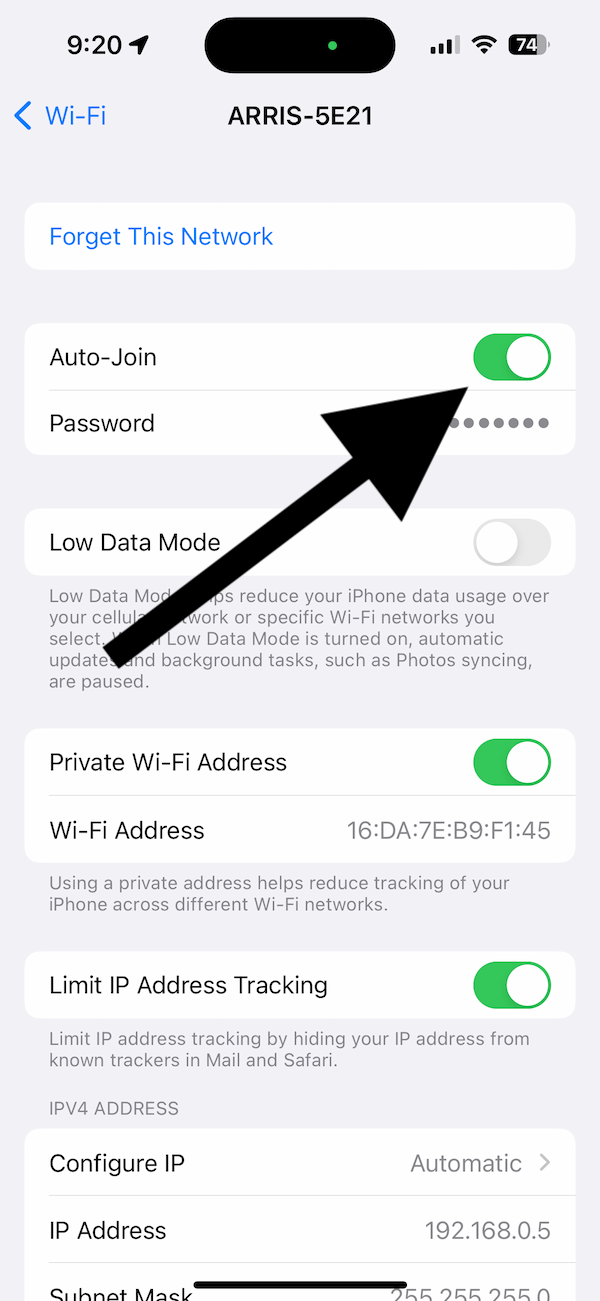 Esqueça a rede: Esqueça sua rede Wi-Fi e reconecte. Quando você esquecer sua rede Wi-Fi, precisará digitar novamente sua senha para se conectar novamente. Vá para Configurações > Wi-Fi > [Nome da rede Wi-Fi] e toque em Esquecer esta rede.
Esqueça a rede: Esqueça sua rede Wi-Fi e reconecte. Quando você esquecer sua rede Wi-Fi, precisará digitar novamente sua senha para se conectar novamente. Vá para Configurações > Wi-Fi > [Nome da rede Wi-Fi] e toque em Esquecer esta rede. 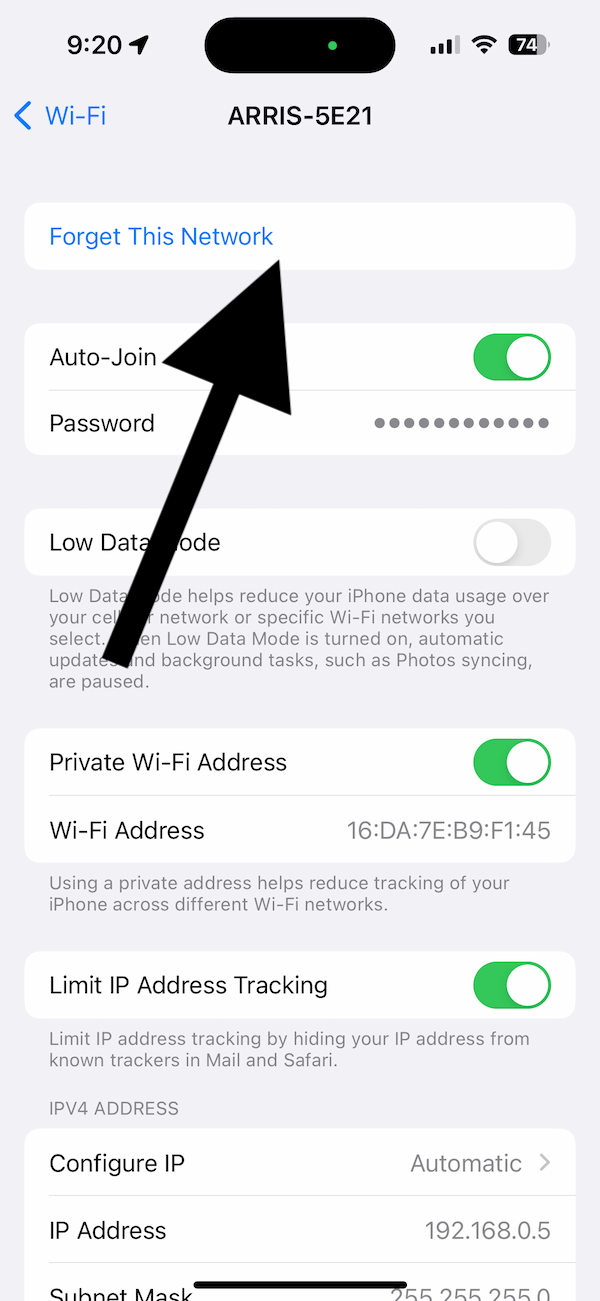 Data, hora e fuso horário: verifique a data, a hora e o fuso horário para garantir que estejam definidos corretamente. Vá para Configurações > Geral > Data e hora e ative Definir automaticamente.
Data, hora e fuso horário: verifique a data, a hora e o fuso horário para garantir que estejam definidos corretamente. Vá para Configurações > Geral > Data e hora e ative Definir automaticamente. 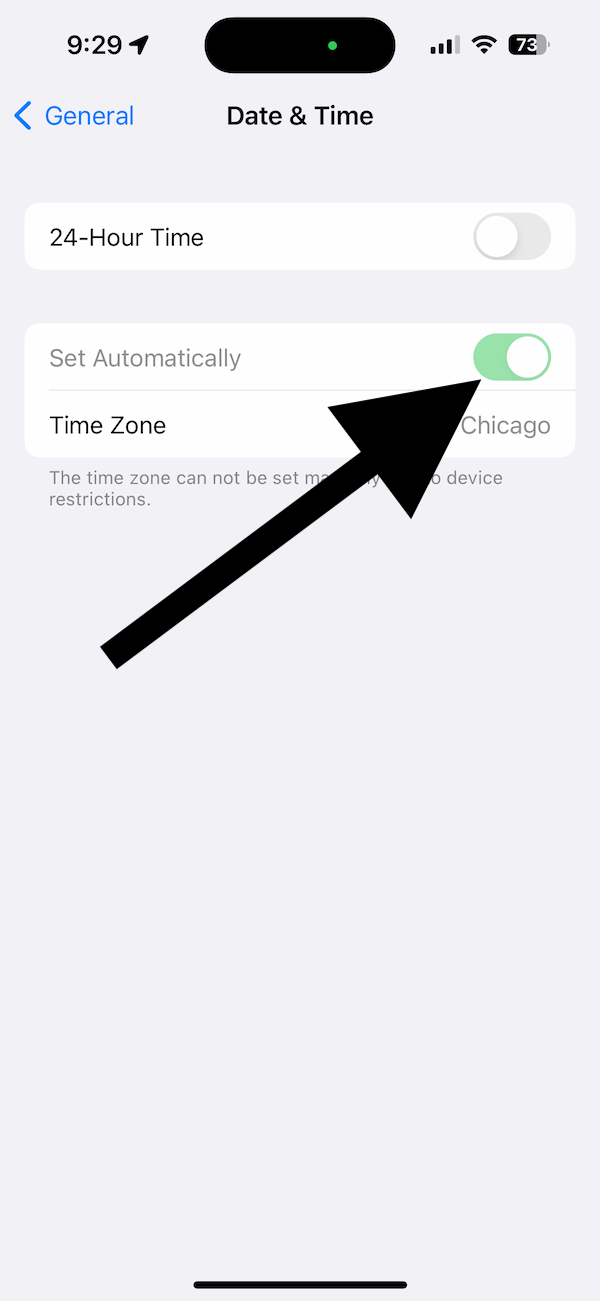
2. Você está usando DNS personalizado?
Você está usando DNS personalizado em vez do DNS padrão definido pela sua conexão? Nesse caso, pode haver um problema com os servidores DNS.
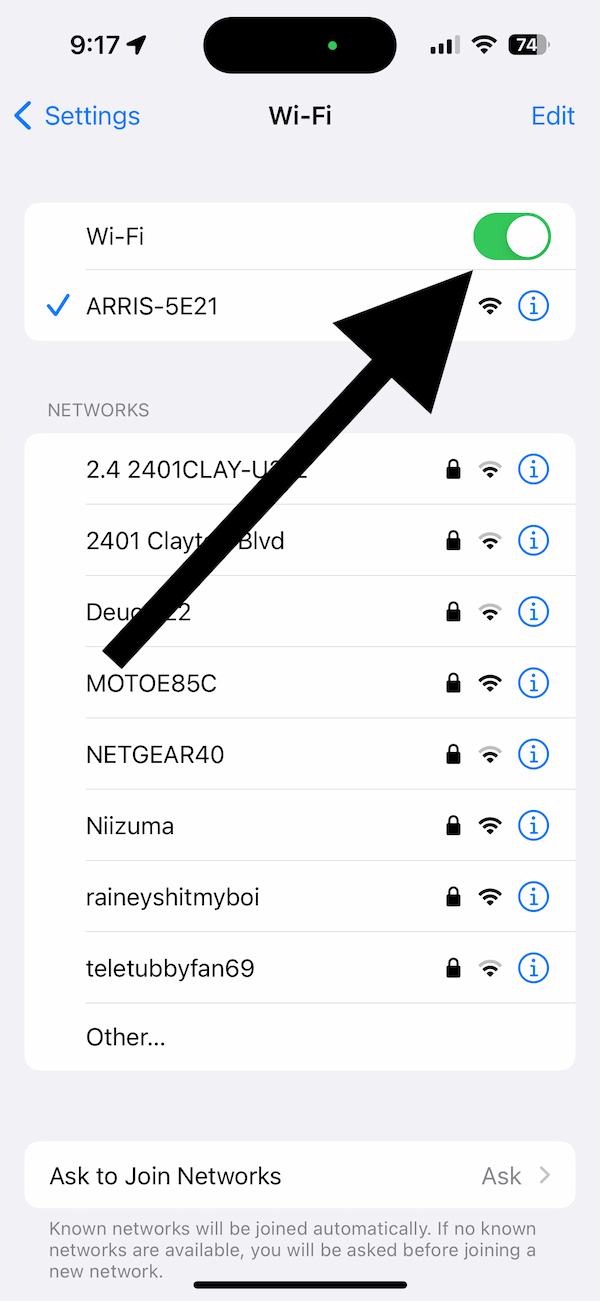 Vá para Configurações > Wi-Fi > [Nome da rede Wi-Fi]. Role para baixo e toque em Configurar DNS na seção DNS. Esta configuração diz”Automático”ou”Manual?”Se estiver escrito”Manual”, mude para”Automático”. Se isso não fizer diferença, você pode voltar para “Manual” se quiser.
Vá para Configurações > Wi-Fi > [Nome da rede Wi-Fi]. Role para baixo e toque em Configurar DNS na seção DNS. Esta configuração diz”Automático”ou”Manual?”Se estiver escrito”Manual”, mude para”Automático”. Se isso não fizer diferença, você pode voltar para “Manual” se quiser. 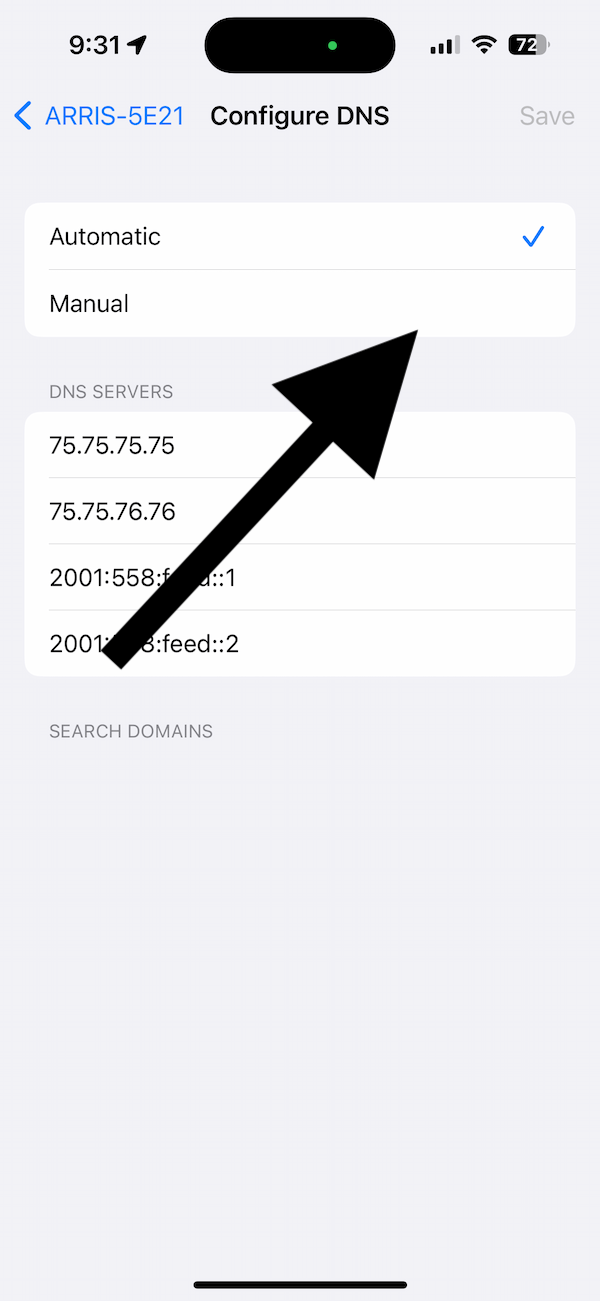
3. Você está usando VPN?
Às vezes, sabe-se que as VPNs causam problemas de conexão. Às vezes, os perfis/configurações de VPN podem causar problemas, mesmo se você não estiver se conectando ativamente por VPN. Para ver se a VPN é o problema, desative a VPN e exclua o perfil VPN do seu iPhone. Veja como você pode verificar isso:
Vá para Configurações > Geral > VPN. Se aparecer Conectado, desligue-o. Em seguida, toque no botão de informações (i) ao lado da VPN e toque em Excluir VPN. Vá para Configurações > Geral > Perfil (se esta opção não aparecer, significa que não há nenhum perfil instalado). Exclua qualquer perfil exibido. 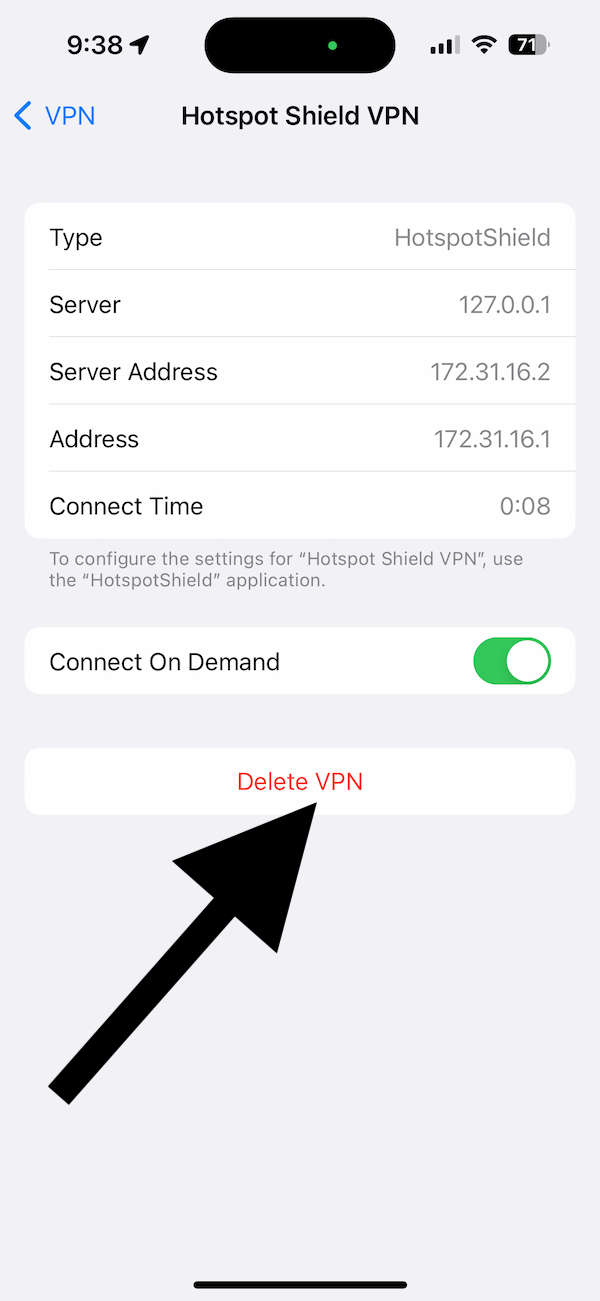
Se, depois de desligar a VPN e ao excluí-lo, você vê que o Wi-Fi está funcionando, então você tem duas opções:
Parar de usar VPN. Se você não quiser parar de usar a VPN, tente redefinir suas configurações de rede (consulte a próxima seção). Você também pode entrar em contato com o provedor de serviços VPN para ver se eles podem ajudar.
4. Redefina as configurações de rede
Se o problema persistir, redefina as configurações de rede. Isso apagará todas as configurações relacionadas à rede. Você pode ler mais sobre o que exatamente ocorre quando você redefine as configurações de rede. Por exemplo, suas senhas de Wi-Fi salvas desaparecerão. Se você não souber sua senha de Wi-Fi, pode anotá-la. Felizmente, você pode ver as senhas de Wi-Fi no seu iPhone se estiver executando o iOS 16 ou posterior. Veja como você pode redefinir as configurações de rede:
Toque em Configurações > Geral > Transferir ou Redefinir iPhone > Redefinir > Redefinir configurações de rede. Siga as instruções na tela. 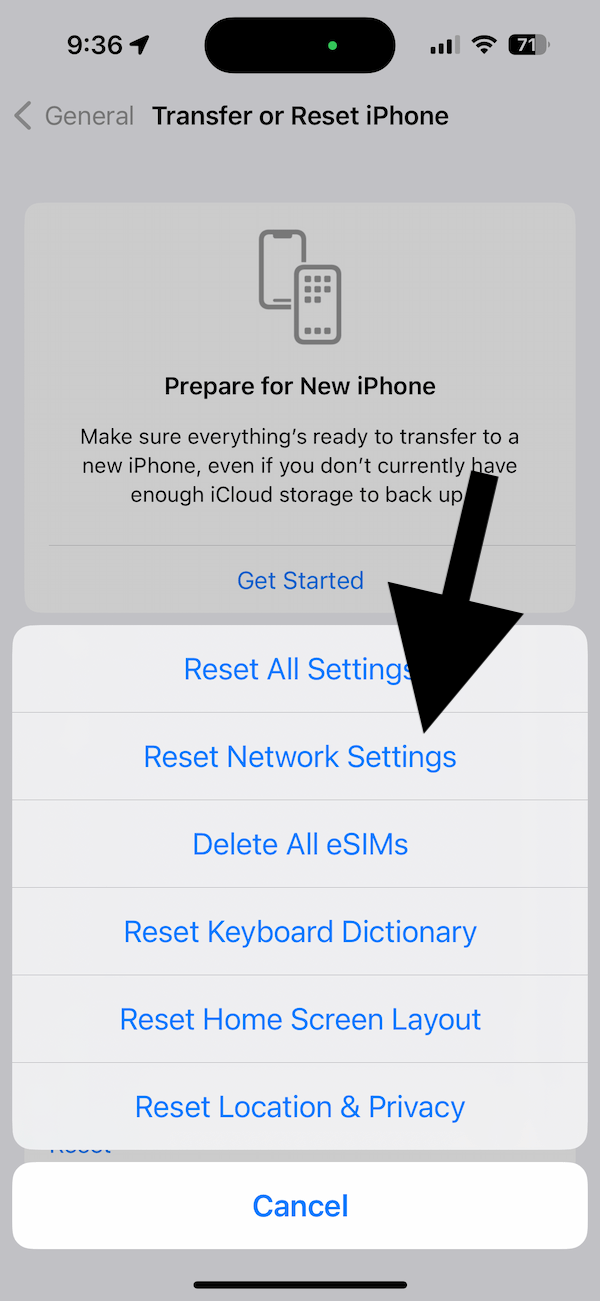
5. Outras opções
Depois de seguir todas as etapas, você pode ter certeza de que realizou todas as etapas de solução de problemas para corrigir esse problema. Isso significa que, se o problema persistir no iPhone 14, seu problema pode ser mais profundo, possivelmente relacionado ao hardware. Também estou incluindo problemas relevantes de Wi-Fi na seção de artigos relacionados abaixo. Você também pode verificá-los. É melhor entrar em contato com a Apple para verificar se há algum defeito de fabricação. Se assim for, a Apple irá corrigi-lo. Você também pode ter o AppleCare. Portanto, você deve entrar em contato com a Apple para ver quais são suas opções.
Artigos relacionados